Algumas aplicações, nomeadamente de gestão comercial ou contabilidade, exportam dados em formato do Microsoft Excel que não são devidamente interpretadas pelo LibreOffice Calc (ou pelo OpenOffice Calc). Por exemplo, se a célula contiver espaços antes dos digitos, espaço no separador dos milhares, ou ainda a plica (‘) antes dos algarismos.
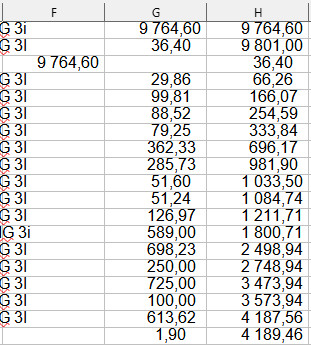
Como se pode verificar na imagem, as células estão desalinhadas e, seleccionando uma ou várias, o LibreOffice não as trata como números.
O procedimento a seguir, desenrola-se nesta sequência, seleccionando todas as células que queremos expurgar de caracteres indesejados:
- Eliminar eventuais espaços, antes dos algarismos: no menu Editar (Edit), seleccionar Encontrar e Substituir (Find and Replace Ctrl+H) . Na janela Encontrar e Substituir (Find and Replace), colocar um espaço no campo Procurar (Find), não preencher Substituir (Replace), certificar-se que tem um visto em Selecção Actual (Current Selection) e carregar no botão Substituir Todos (Replace All);
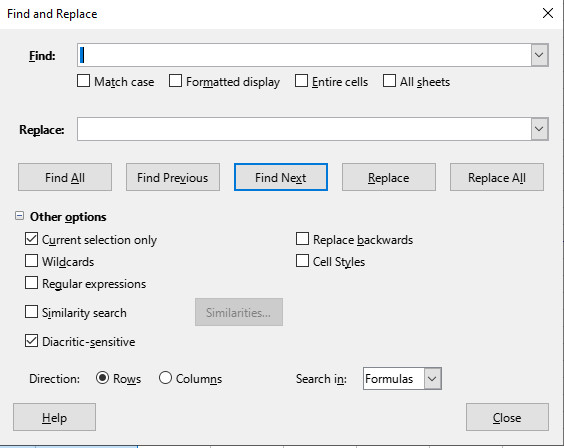
- Utilizar a formatação de células para ajustar os algarismos e forçar a interpretar do espaço como separador dos milhares: com as células seleccionadas e, no menu Formatar (Format), escolher Células (Cells Ctrl+1). Na Categoria (Category), escolher Número (Number) e, do lado direito, escolher o formato desejado. Marcar o visto em Separador dos Milhares (Thounsands Separator) e carregar em OK.
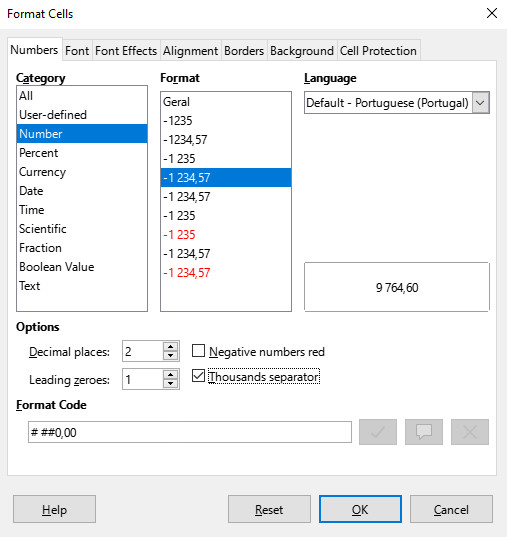
- Finalmente, e porque o LibreOffice ainda trata o conteúdo das células como texto (1), iremos utilizar a expressão regular para converter o conteúdo da célula em número: novamente e com todas as células seleccionadas, escolher Seleccionar e Substituir (Find and Replace) do menu Editar (Edit). No campo Encontrar (Find), colocar .* (ponto e asterisco) e no campo Substituir (Replace), colocar & (E comercial). Marcar o visto em Expressões Regulares (Regular Expressions) e carregar em Substituir Todos (Replace All).

(1) Se seleccionar-mos uma célula, verificamos que o LibreOffice coloca uma plica (‘) antes dos algarismos na barra de fórmulas – este carácter, que não está visível na célula, impede que o conteúdo seja tratado como número.